텍스트를 AffinityPublisher에서 디자인하는 것은 복잡해 보일 수 있습니다. 특히 단락 스타일정의 및 이니셜사용과 관련하여 더욱 그렇습니다. 이 튜토리얼은 이러한 중요한 요소를 마스터하고 레이아웃을 최적화할 수 있도록 실용적인 단계별 지침을 제공합니다. 목표는 효율적으로 작업할 수 있는 도구를 제공하는 것입니다.
주요 발견
- 이해하기 쉬운 단락 스타일을 만드는 것은 팀워크에 결정적입니다.
- 이니셜을 추가하여 텍스트에 매력적인 외관을 부여할 수 있습니다.
- 들여쓰기 및 올바른 스타일 적용이 읽기 쉬움과 레이아웃을 개선합니다.
단계별 설명서
Affinity Publisher에서 단락 스타일과 이니셜의 기본 사항을 배우려면 다음 단계를 따르세요:
단락 스타일 정의
먼저 새 단락 스타일을 생성합니다. 형식을 지정하려는 모든 텍스트를 선택합니다. 다른 사용자들이 이해할 수 있도록 명확하고 이해하기 쉬운 이름을 선택해야 합니다. "Paragraph"라는 용어로 가서 스타일 이름을 "Paragraph Initial"로 지정하여 이니셜을 위한 것입니다. 이 명칭 개념은 문서에서 질서를 유지하는 데 도움이 됩니다.
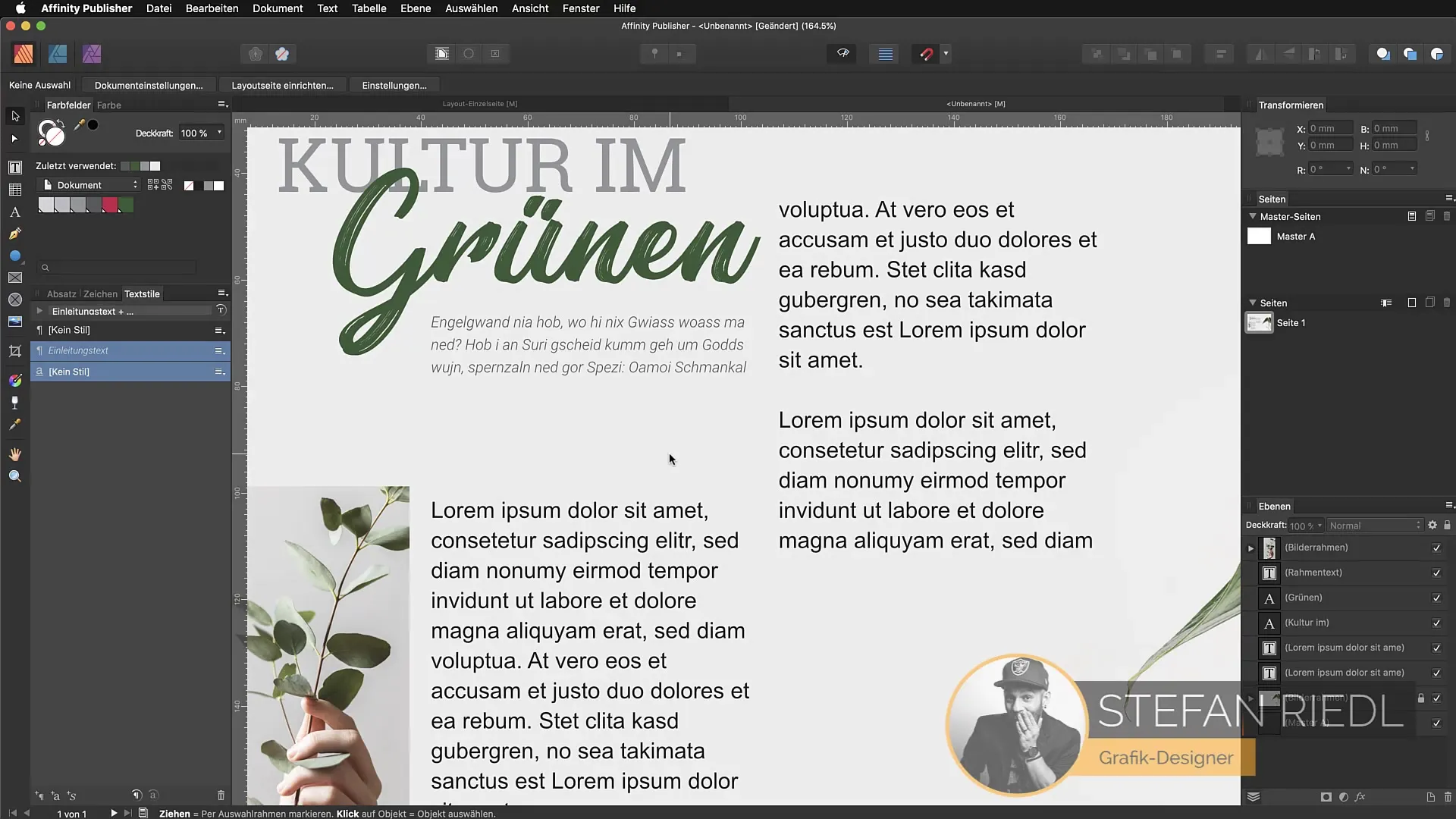
형식 적용
스타일 이름을 정한 후 첫 번째 형식을 적용합니다. 예를 들어 "Roboto Regular" 8pt와 같은 글꼴을 선택하고 색상을 중간 회색으로 설정합니다. 스타일이 명확하게 정의되면, 텍스트 연결을 생성할 때 인접한 텍스트에도 적용됩니다. 이는 당신이 만든 단락 스타일의 힘을 보여줍니다.
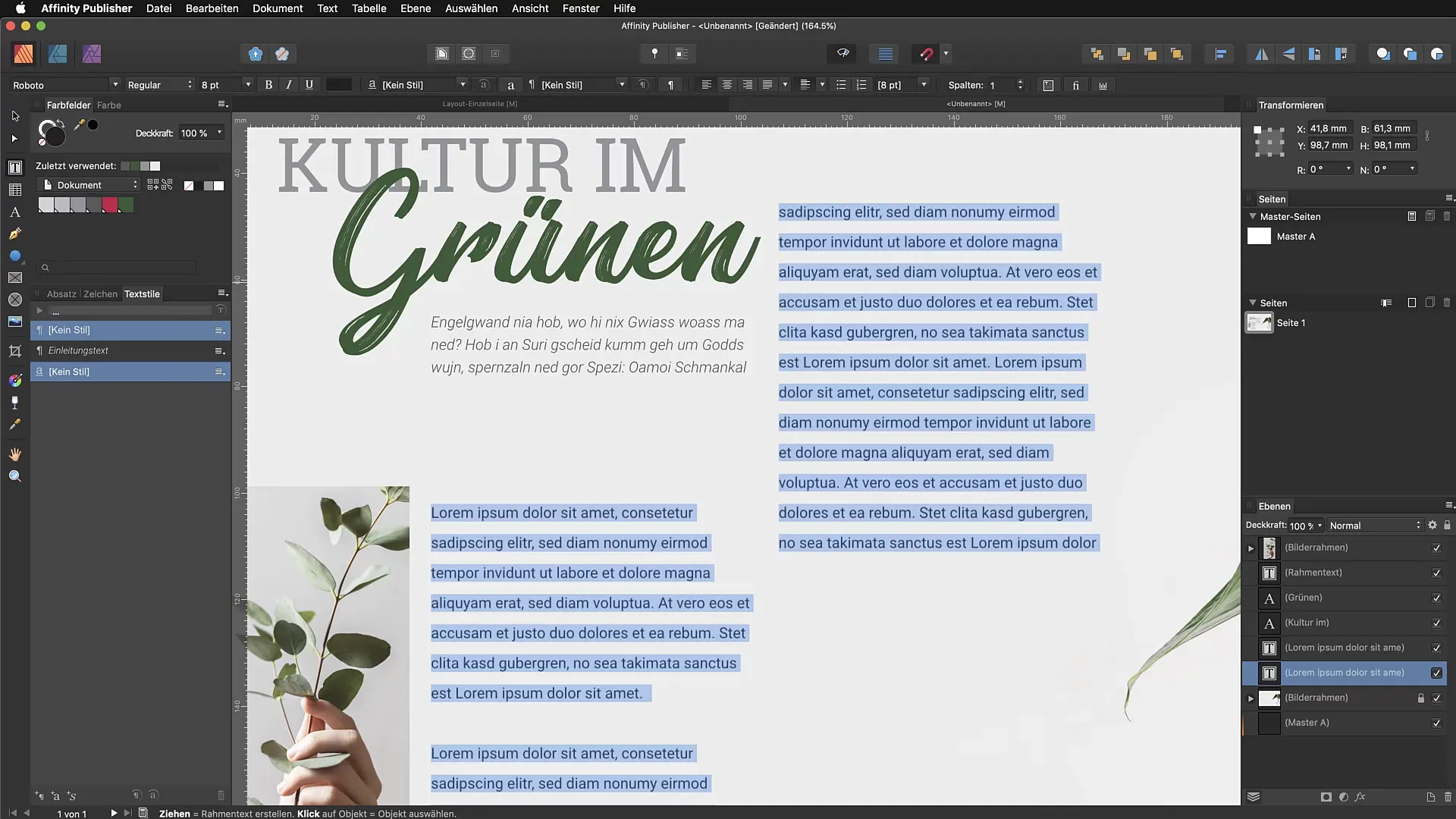
이니셜 활성화
이제 텍스트 스타일 패널에서 해당 체크박스를 선택하여 이니셜을 활성화합니다. 이니셜의 줄 높이를 결정합니다. 3이라는 값이 매력적입니다. 이니셜과 조화롭게 보이도록 텍스트 간격을 설정하세요. 텍스트와 이니셜 사이에 충분한 공간을 만들어 레이아웃을 매력적으로 만드는 것이 중요합니다. 1mm 간격을 사용하세요.
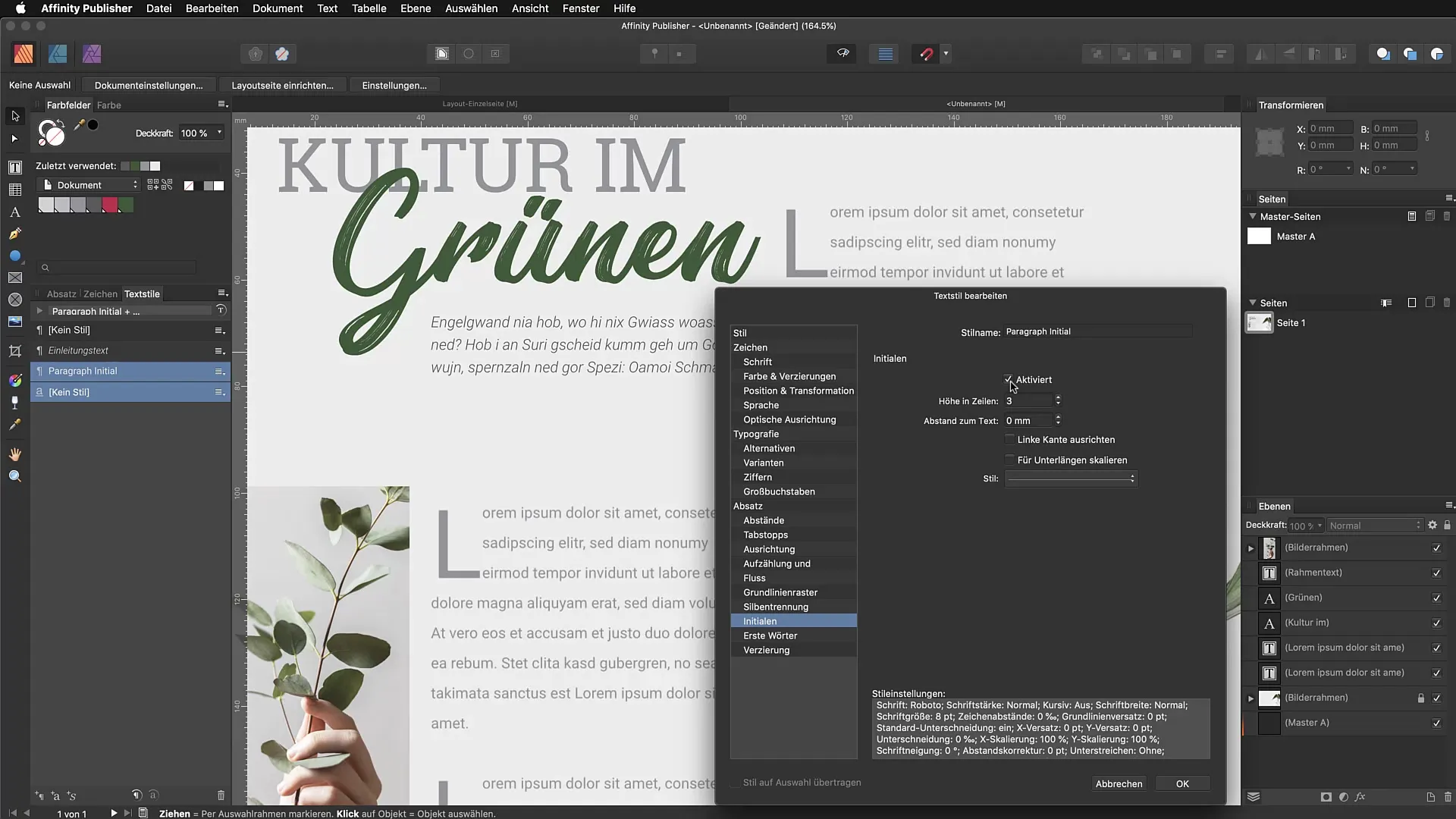
왼쪽 정렬
형식을 완벽하게 하려면 왼쪽 정렬을 설정합니다. 이렇게 하면 텍스트가 텍스트 상자의 모서리에 깔끔하게 정렬됩니다. 큰 이니셜을 사용하여 간격을 변경할 때 레이아웃의 차이를 눈으로 확연히 확인할 수 있습니다. 때때로 작은 정보 간격이 큰 차이를 만들 수 있습니다.
단락 스타일 조정
이제 이니셜과 단락 형식이 설정되었으므로 나머지 단락을 조정하는 것이 중요합니다. "Paragraph Initial" 단락 스타일을 복제하고 이름을 "Indent"라고 지정합니다. 들여쓰기는 문서 작성에서 일반적인 관행이며 두 번째 및 그 이후의 단락에 깨끗한 모습을 부여합니다.
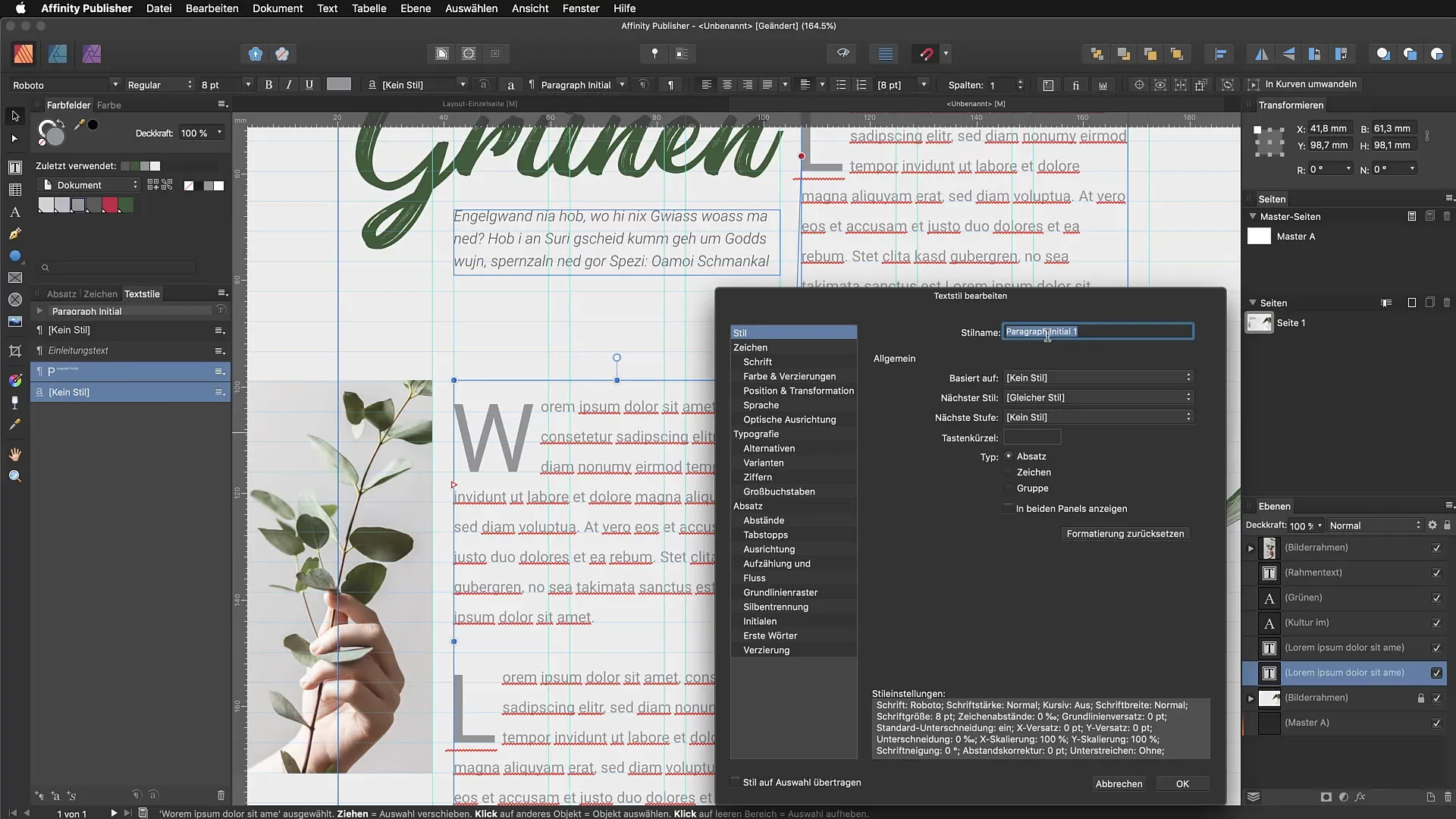
들여쓰기 정의
들여쓰기를 위해 이제 전통적인 첫 줄 간격을 설정합니다. 예를 들어 2–3mm로 설정하여 명확하고 전문적인 인상을 남깁니다. 이는 독자가 새로운 단락의 시작을 즉시 인식할 수 있도록 합니다.
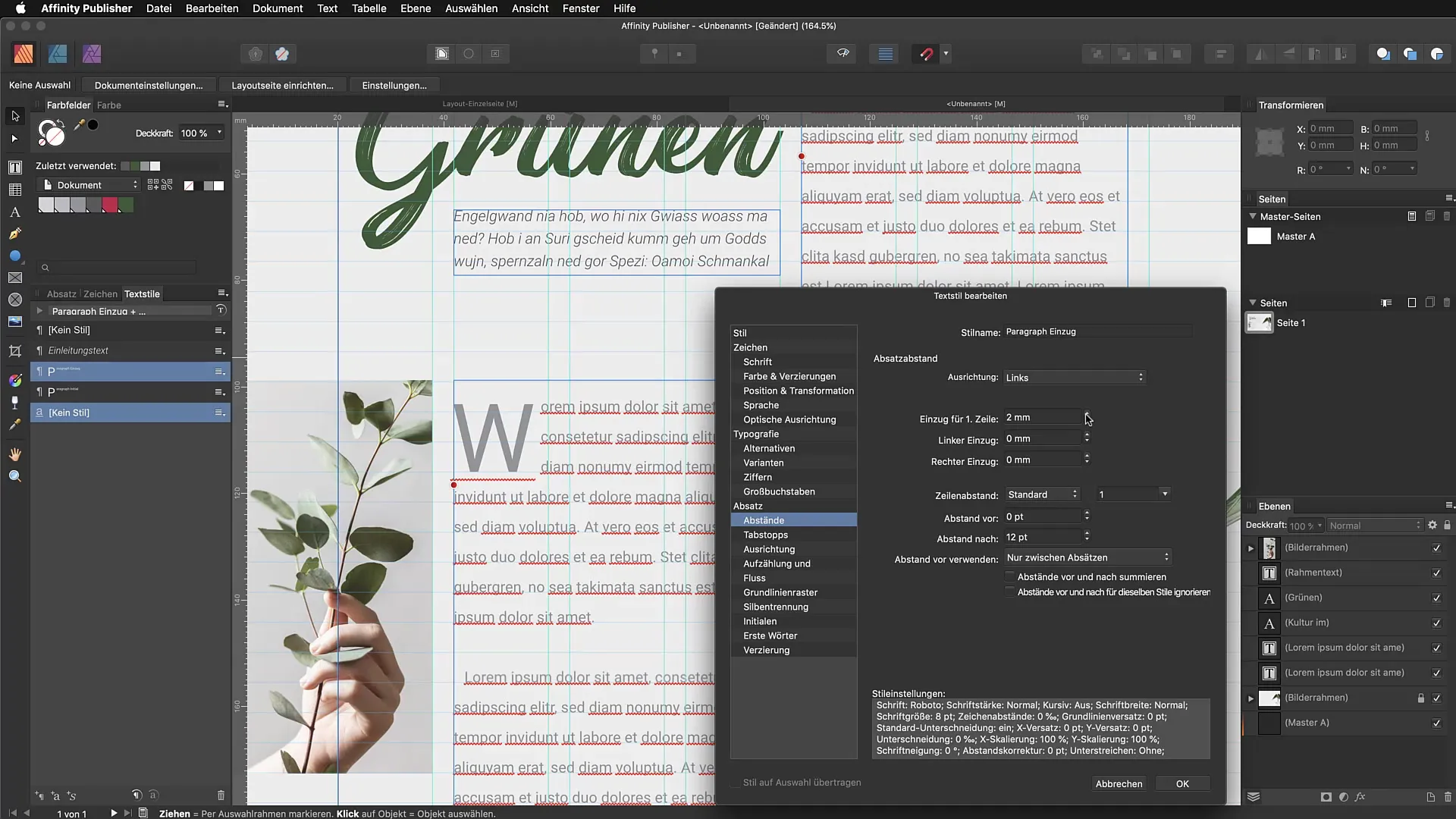
단락 스타일 테스트
이 단계에서 스타일을 실제로 확인할 수 있습니다. 새 텍스트 상자를 만들고 몇 개의 단락을 작성합니다. 이제 다양한 스타일을 할당하고 이니셜과 들여쓰기가 어떻게 작용하는지 확인할 수 있습니다. 스타일을 테스트하고 조정함으로써 시각적으로 가장 매력적인 조합을 발견할 수 있습니다.
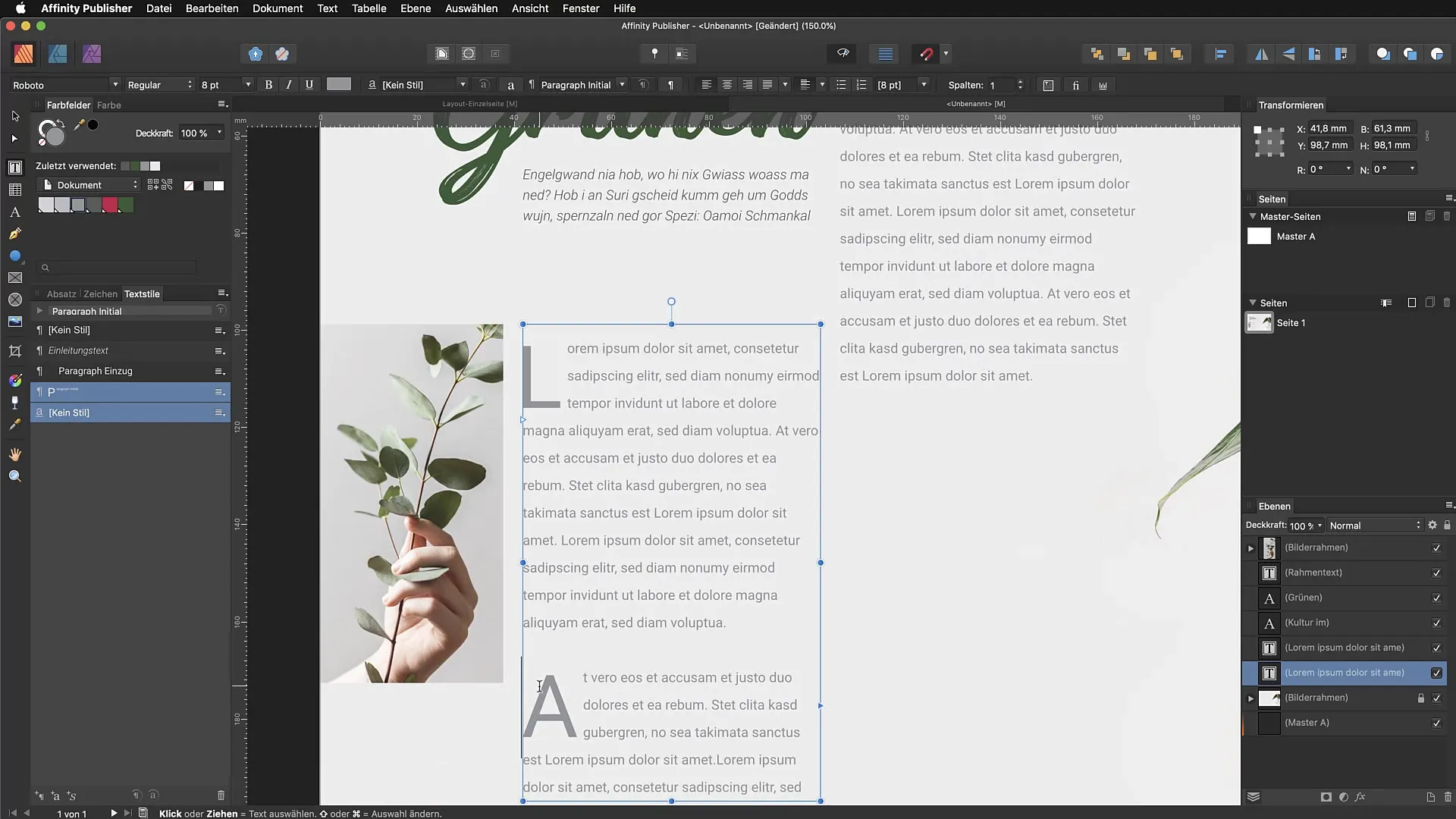
복사 및 스타일 적용
내용을 복사하면 새 섹션이 원래 적용된 스타일을 유지합니다. 새로운 단락이 올바른 스타일로 형식화되도록 하려면 "Paragraph Initial"로 돌아가서 다음 스타일을 "Paragraph Indent"로 설정합니다. 이렇게 하면 다양한 스타일 간에 빠르게 전환하고 텍스트의 가독성을 개선할 수 있습니다.
최종 조정
마지막으로 레이아웃을 다시 확인합니다. 첫 번째 단락의 이니셜이 올바르게 표시되는지 확인하고 모든 후속 단락이 올바른 스타일을 가지고 있는지 확인하십시오. 이렇게 하면 레이아웃에 일관되고 조화로운 구조가 형성되어 보기 좋고 가독성을 높일 수 있습니다.
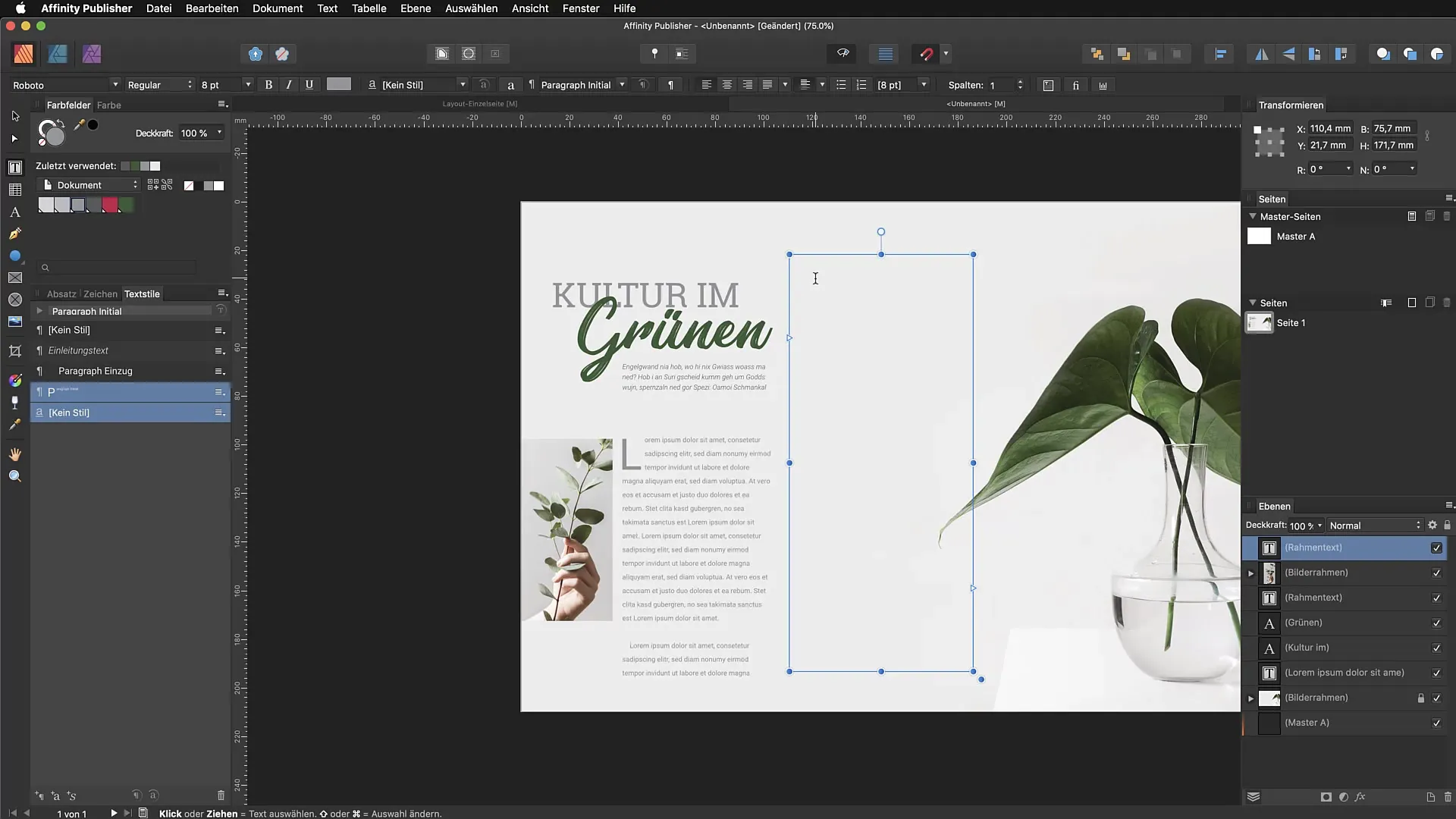
요약 – Affinity Publisher의 단락 스타일과 이니셜: 기본 사항 및 실용적 응용
이 튜토리얼은 Affinity Publisher에서 단락 스타일을 다양하게 정의하고 이니셜을 효과적으로삽입하는 방법을 보여주었습니다. 이제 다양한 스타일을 쌓아 올리고 매력적이고 일관된 레이아웃을 만들 수 있습니다.
자주 묻는 질문
새 단락 스타일을 어떻게 만드나요?텍스트 스타일 패널에서 새 스타일을 생성하고 명확한 이름을 지정하세요.
모든 텍스트 형식에 이니셜을 적용할 수 있나요?예, 이니셜은 단락 스타일에서 활성화하면 모든 텍스트 형식에서 사용할 수 있습니다.
이니셜과 텍스트 간의 간격은 어떻게 조정하나요?단락 스타일 패널의 "텍스트 간격"에서 간격을 조정할 수 있습니다.
스타일 복사에 문제가 발생하면 어떻게 하나요?다음 스타일이 올바르게 정의되고 설정되어 있는지 확인하여 형식이 깔끔하게 전달되도록 합니다.
텍스트의 가독성을 어떻게 개선할 수 있나요?명확한 단락 스타일을 사용하고 들여쓰기를 설정하며 텍스트 부분 간에 충분한 간격을 두세요.


